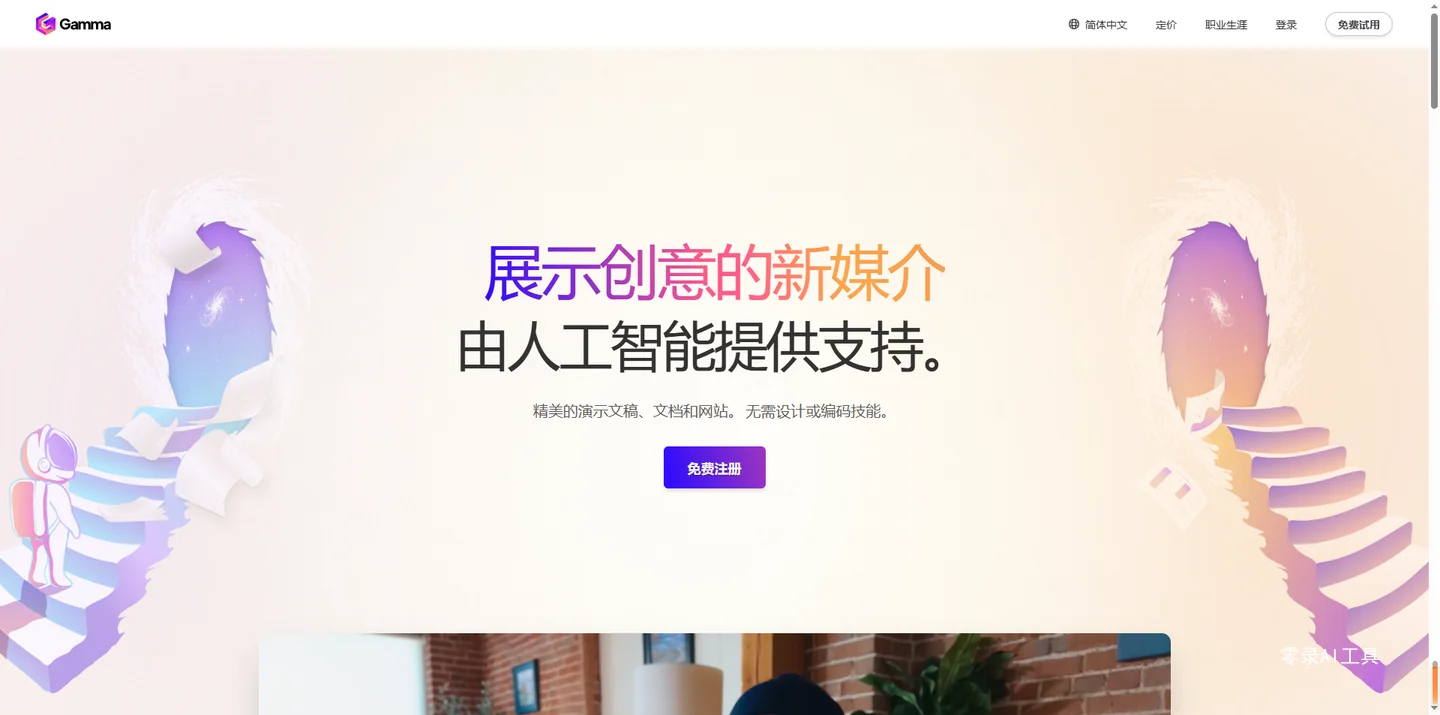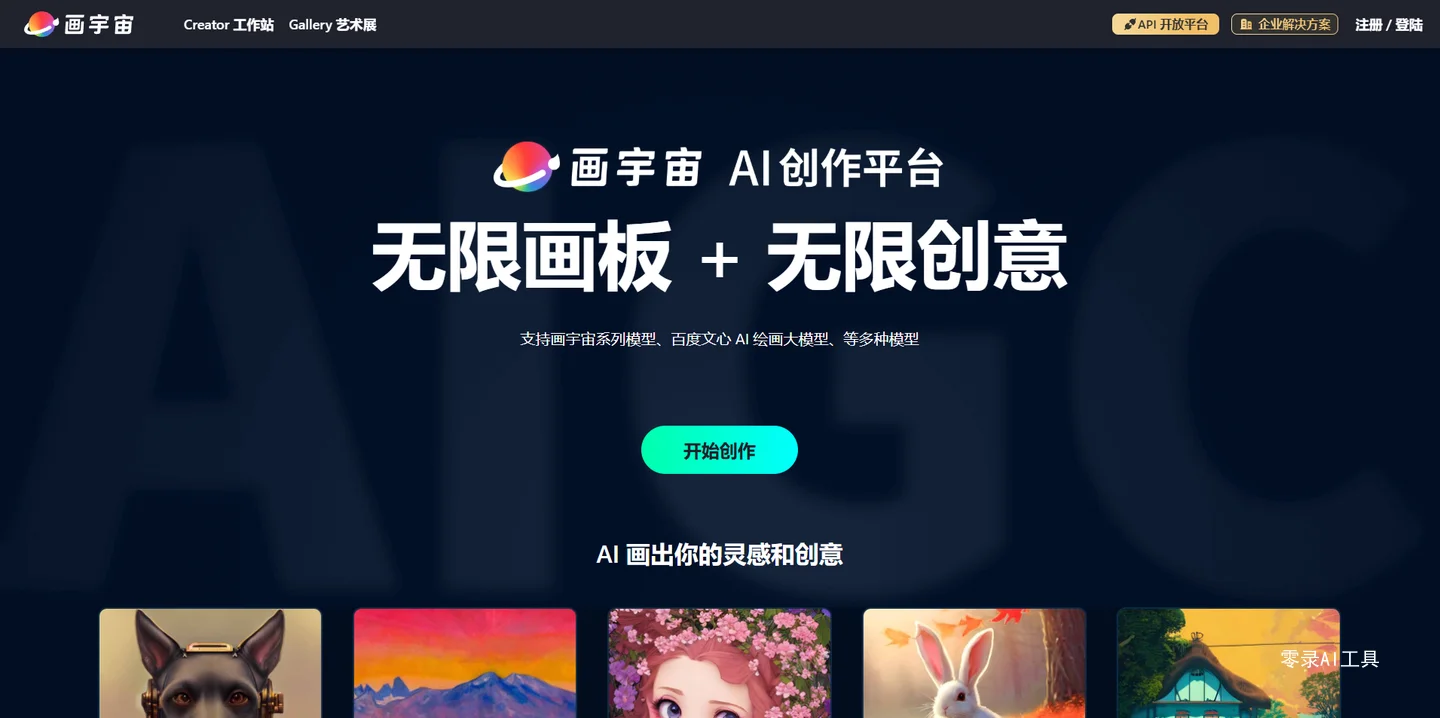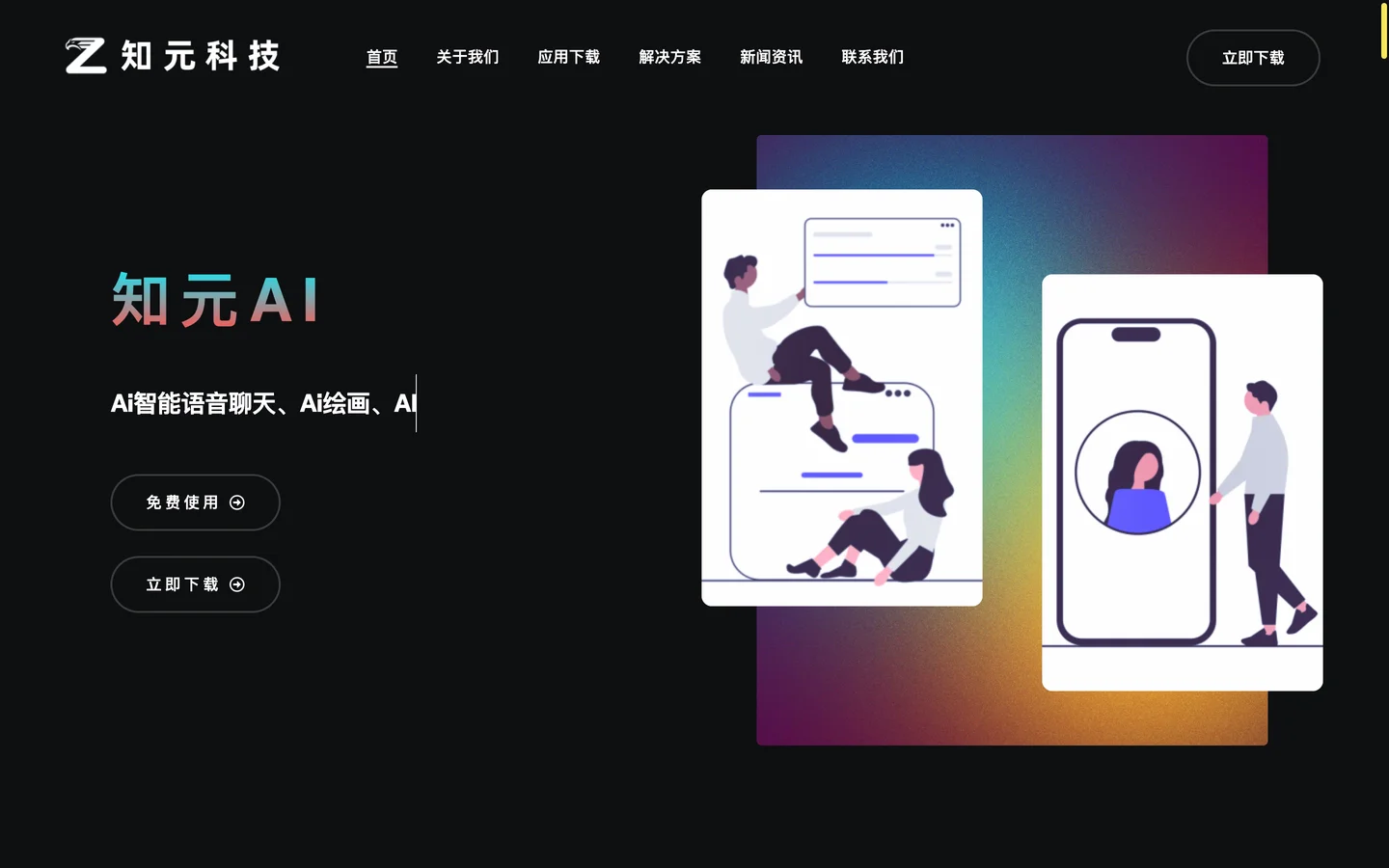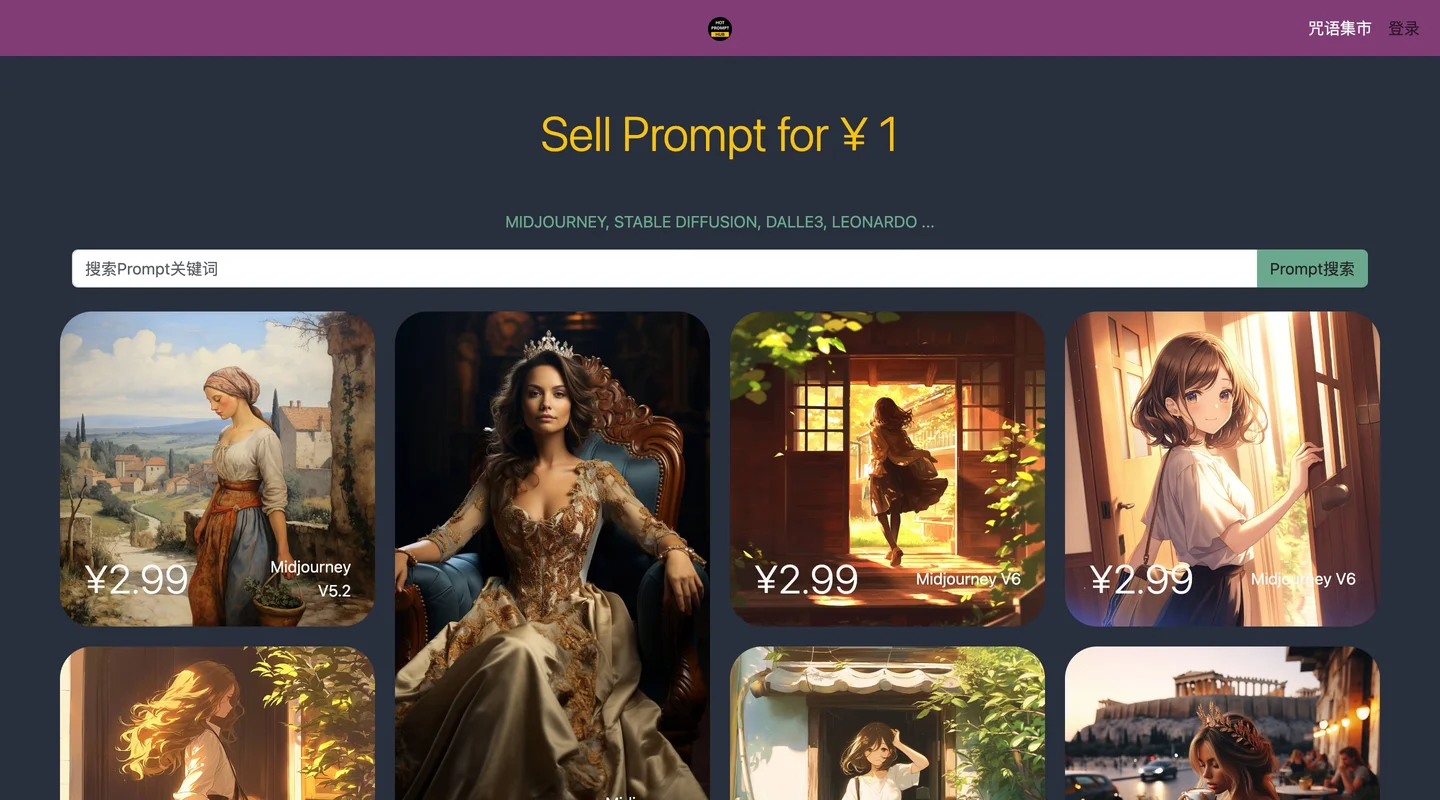大家好,今天我们来学习钢笔工具的应用,那么今天这节课的话,我们主要会学习到钢笔工具还有一个曲律工具,然后配合我们的描点工具和直接选择工具嘞,那进行调整这一个曲线和直线。 好,那么我们钢笔工具的快捷键和 ps 一样的也是 p, 然后还有一个就是取位工具。好,下面我们直接进入实操学习,在钢笔工具这个位置单击式的右键,然后选择钢笔工具, 然后我们就在画布中单击一下,然后再单击一下,再单击一下,然后到了这个呃起点处出现一个小圆圈图标的时候,我们点一下,这样子的话我们就闭合了, 那这是我们画出来的形状的话,它是属于直角的形状,那么我们可以通过这个直接选择工具类框选这个毛 点之后的话,我们可以通过熟悉面把这里有一个将所选毛点转为平滑,这样子的话呢,我们这个线就变成一个区线,那如果说我想要变成这个尖角的话,我们再点一下就变成了尖角,或者我们可以通过这里有一个呃毛点工具, 按住序数的加 c, 我们可以切换到这个毛点工具,好,我们选择他,然后嘞在这个点的上面按住鼠标逐渐不放拖动,这时的话我们的直角的话又变成了我们的曲线的一种状态,然后这里也是一样 拖动。好,那这一个工具的话呢,它主要是用来干嘛的?就是将我们的直角转换成曲线,或者是说将我们的曲线转换成这一个直角,类似于我们这两个 功能的一个转换的功能。好,然后嘞如果是说我需要再调整这些毛点的一些形状嘞,那么我们可以选择直接选择工具,然后选择对象对它进行调整。 那如果我需要添加毛点呢?那这时的话我们可以选择钢笔工具,选择钢笔工具,把光标放到这个线上,这时的话会出现一个加号,我们点击一下,这样我们就在这个位置添加了一个毛点,那如果我要减少,我们就把光标放在这一个毛点上,我们再点一下, 这样子的话呢毛点又被删除了。然后呢我们也可以通过钢笔工具来绘制一些曲线,我们绘制第一个点的时候,按住鼠标左键不放,这样拖动,然后嘞之后的话我们再移动位置,然后下来继续拖动,继续拖动,然后这里的话我们就给他合并,你会发现的话,我们现在画的就是属于什么, 就是一个曲线,那我们一样可以通过毛点选择工具,毛点工具呢对它进行一个曲线的一个转换, 然后再用直接选择工具去调整这个形状,好,这个就是钢笔工具的一个应用。然后呢旁边这里的话会有个取绿工具,取绿工具的作用,它主要是用于绘制一些曲线形状,比如说我可以在 这位置,然后点一下,点一下,点一下,点一下,那你会发现他是以一种曲线的方式去实现一个形状的。这个曲玉工具的话,在我们的形状的一些构成这一块,他起了一个非常重要的作用,因为他的线条混出来做,他是非常的平滑,而且非常的自然, 所以取绿工具的话是非常好用的一个工具。那同学们会问,哎,那我取绿工具能不能调整?一样可以调整。那么我们选择 群里工具,你可以调整他的毛点啊,不需要按任何的键啊,你就可以对他进行调整。那或者是说,嗯,我在用群里工具的时候,打比方说我绘制的过程中哈,这里的话,我想让他尖突怎么办?我们就按照一个 out 键不放,然后再点一下, 然后这时的话嘞,那个地方的话就是尖润的,那这个地方他就是尖锐的,因为我们的形状的话不可能都是曲线的,对吧?他有些地方他是比较 啊,他需要做这种转折的,所以说我们就可以利用奥特界面去给他完成。那你在哦画的过程中,比如说我在画的过程中能不能再调整呢?一样可以调整的,就是一样可以调整,你看边画边调整他这个 毛点的位置,然后也可以添加毛点。那,那你要删除毛点的话,我们就按 david 键给它删掉就好了, 按点一个键就给他删掉,好,继续点一下这个毛点继续绘制。所以取名工具的话呢,是老师非常喜欢用的一个工具,因为他可以绘制出很多一些插画的一些形状哈,就是我们想要的一些形状,都可以用取名工具去自由的绘字。好,那么今天这节课我们就讲到这里。
ai小白工具怎么选择锚点
AI文稿
最新资讯
相关资讯